¿Has olvidado tu contraseña de BitLocker? No te alarmes. Hay una clave de recuperación que puedes utilizar para desencriptar tus archivos en situaciones como ésta. Pero, ¿y si accidentalmente también lo pierdes? ¿Se quedará tu disco duro bloqueado para siempre junto con todos tus datos importantes?
Lo creas o no, esto ocurre más a menudo de lo que imaginas. Nuestro equipo trata todo el tiempo con usuarios de BitLocker aterrorizados, así que tenemos una hoja de trucos llena de soluciones para ti.
En este artículo
Explicación de la clave y contraseña de recuperación de BitLocker
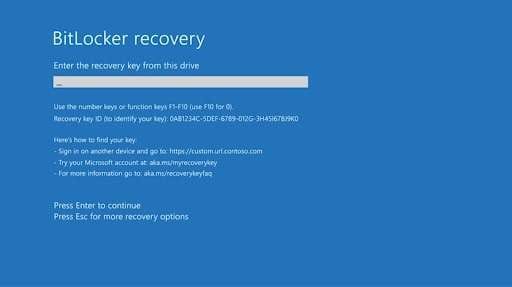
Muchos usuarios de Windows que sienten que necesitan seguridad adicional en torno a los datos de su computadora utilizan BitLocker. Esta función de seguridad está disponible en las computadoras con Windows desde Vista, así que es probable que tú también la tengas. Si tu BitLocker está activado, sabes que requiere una contraseña especial.
Como función de cifrado, BitLocker bloquea tus archivos y datos tras un muro de contraseñas. Protege todo tu disco duro, no solo archivos individuales que consideres esenciales.
Los requisitos para acceder a cualquier archivo protegido por BitLocker son sencillos: ofrecer una contraseña o una tarjeta inteligente. Solo puede acceder a ella el titular de una contraseña. De este modo, Microsoft se asegura de que nadie pueda entrar en la computadora, robar datos o borrar archivos, salvo la persona que posea la contraseña o la tarjeta inteligente.
Así pues, ¿qué ocurre si olvidas tu contraseña por defecto de BitLocker o tu tarjeta inteligente?
Microsoft también ha pensado en ello. En caso de pérdida de la contraseña de BitLocker, el propietario de la computadora dispone de una contraseña de 48 dígitos generada automáticamente que puede utilizar para descifrar un disco duro bloqueado. La clave de recuperación de BitLocker, como se denomina, es fundamental en estas situaciones.
¿Qué puedes hacer si olvidas la contraseña de BitLocker?
Si has perdido la contraseña por defecto de BitLocker, no estás en graves problemas... aún. Solo tienes que volver a cuando configuraste por primera vez la función BitLocker en tu computadora con Windows. En ese momento habrás recibido tu clave de recuperación de BitLocker, así que intenta recordarlo.
Dónde se puede encontrar tu clave de recuperación de BitLocker
Mientras tanto, vamos a intentar refrescarte la memoria. Aquí tienes una lista de posibles lugares donde podría estar almacenada tu clave de recuperación, basada en experiencias similares de otros usuarios:
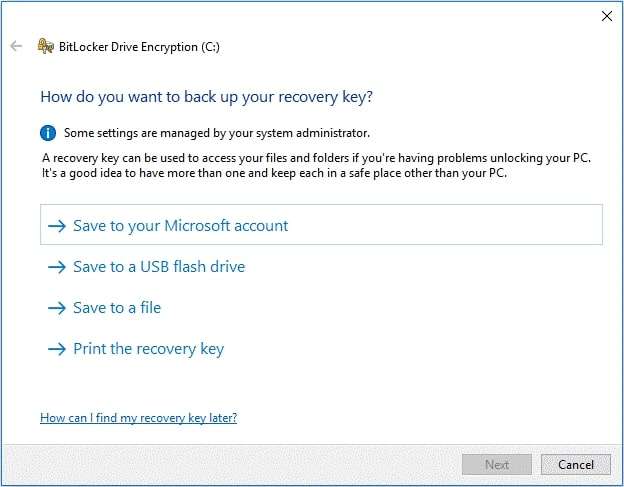
- La Cuenta Microsoft: Inicia sesión en tu cuenta en Microsoft Online y revisa allí. Puedes acceder a tu cuenta con tu correo electrónico, número de teléfono o credenciales de Skype.
- USB o almacenamiento externo: si utilizas un dispositivo de almacenamiento externo para realizar copias de seguridad, deberías intentar buscar allí tu clave de protección, a menos que también esté cifrado con BitLocker.
- Tu archivo de documentos: Guardar las contraseñas en un trozo de papel no es aconsejable, pero muchos usuarios solo hacen eso. Tal vez lo hayas impreso y guardado con otros documentos.
- Tu gestor de contraseñas: Muchos usuarios guardan las contraseñas en una aplicación de gestión de contraseñas. Si tienes una, puede que hayas guardado la clave de recuperación ahí y te hayas olvidado de ella.
- Otra computadora o cuenta: La mayoría de las veces, la contraseña de recuperación de Bitlocker puede encontrarse en otro lugar, con un propietario anterior o con el administrador del sistema de tu dominio.
BitLocker se utiliza con frecuencia en entornos empresariales. Si intentas acceder a tu cuenta de trabajo desde tu computadora personal, pero no tienes la contraseña ni la clave de recuperación, es porque nunca las tuviste en primer lugar. Pide ayuda a tu organización.
Cómo encontrar una contraseña de BitLocker
Con un poco de suerte, deberías poder recuperar en breve tu contraseña de BitLocker y tu clave de recuperación, estén donde estén. Si fallas, tu computadora seguirá encriptada y tus datos estarán como perdidos.
Esta alternativa es inaceptable, así que intentémoslo juntos.
Estos son los mejores trucos de nuestro equipo para recuperar la contraseña de BitLocker:
Busca la contraseña en tu cuenta Microsoft
¿Guardaste tu contraseña de BitLocker en tu cuenta de Microsoft? Si es así, lo recuperarás enseguida. Ve a Microsoft Online para iniciar sesión y sigue estos pasos:
- En primer lugar, introduce la contraseña de tu cuenta de Microsoft y haz clic en Iniciar sesión.
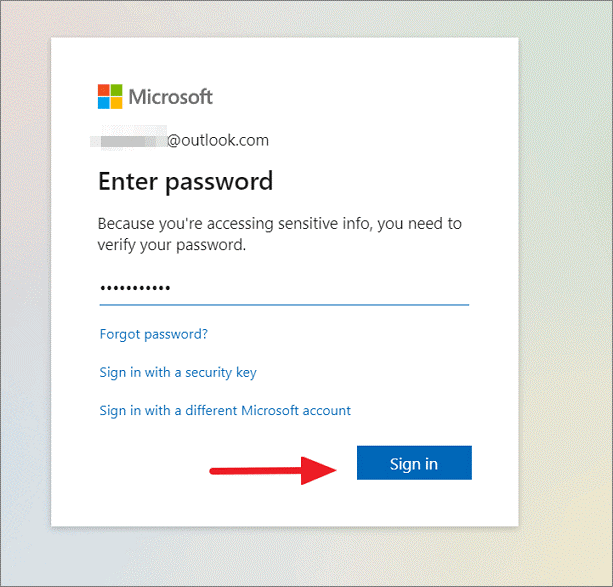
- Inmediatamente, se te enviará a la página Dispositivos, donde podrás administrar varios dispositivos conectados a esta Cuenta Microsoft. Busca la computadora que quieres desencriptar y haz clic en Información y soporte.
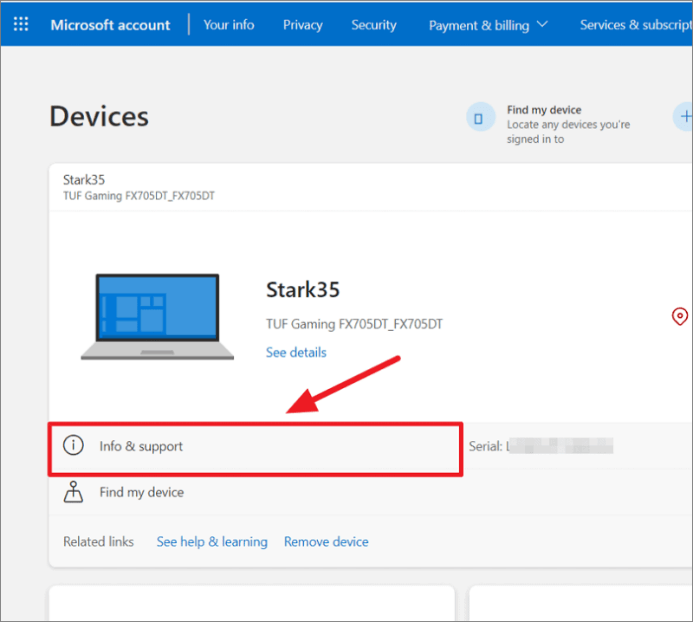
- A continuación, ve a Gestionar claves de recuperación debajo de Protección de datos BitLocker.
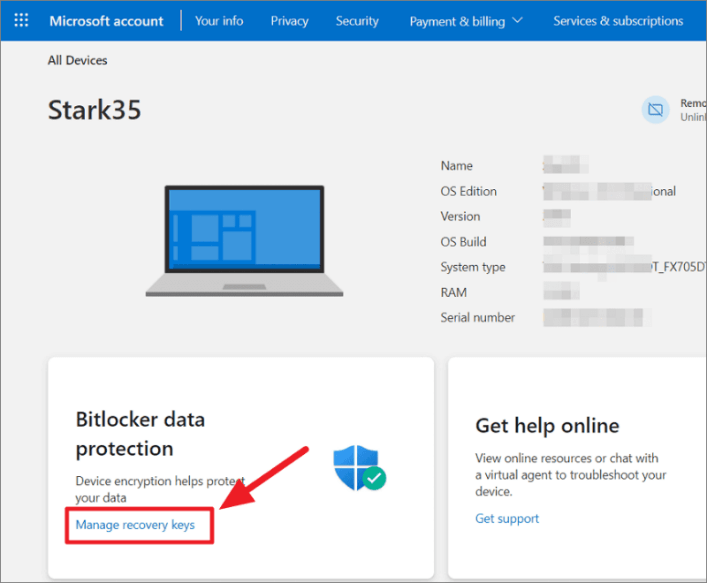
- Para acceder a tu clave, tendrás que pasar el protocolo de verificación. En este paso, se te pedirá que selecciones tu número de teléfono.
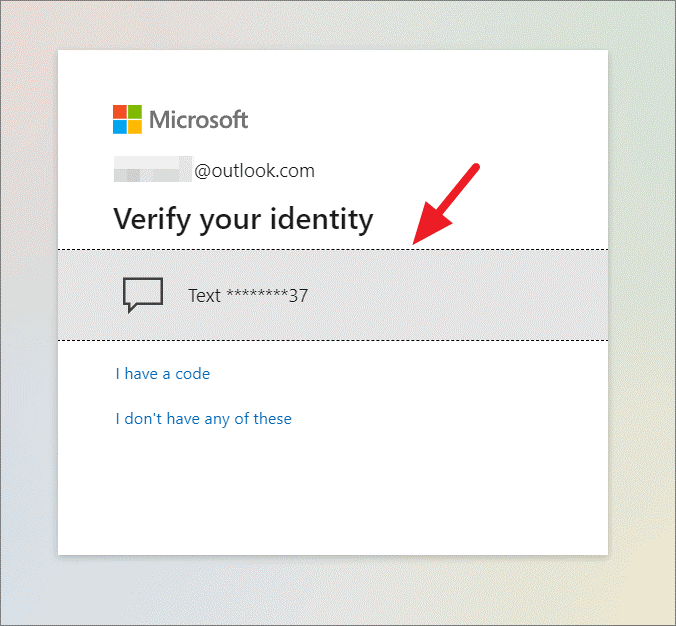
- Para asegurarte de que eres tú y no un impostor, debes introducir también los cuatro últimos dígitos de tu número de teléfono. Hazlo y haz clic en Enviar código.
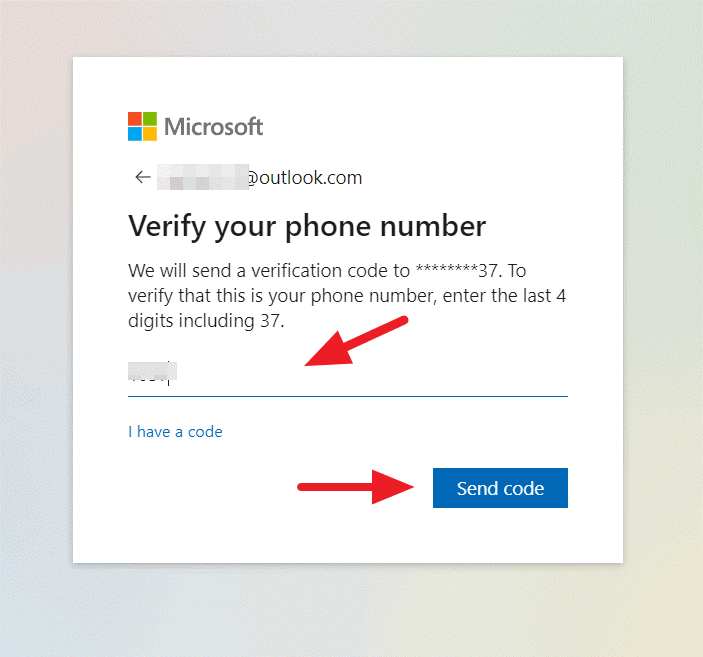
- Microsoft te enviará un código OTP como mensaje de texto. Introduce ese código y haz clic en Verificar.
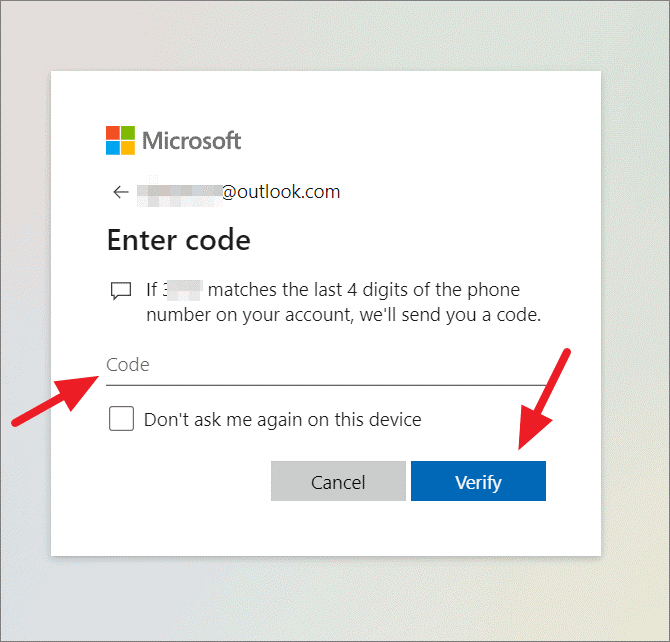
Llegarás a la página de claves de recuperación de BitLocker con la lista de claves de todos los dispositivos registrados en esta cuenta. Si hay varias llaves, busca la correcta utilizando el ID del dispositivo.
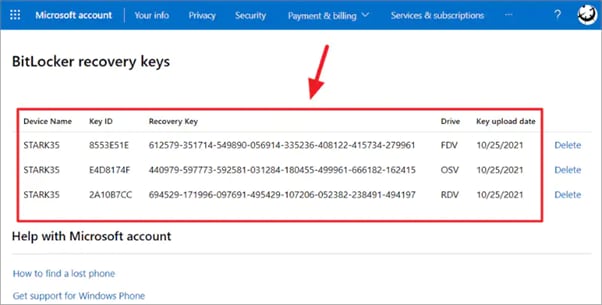
Buscar la contraseña de BitLocker en USB
Guardar una clave de recuperación de BitLocker en un archivo de texto y en una memoria USB tiene sus pros y sus contras. Lo positivo de este método es que puedes abrir este USB en otro dispositivo y encontrar la llave cuando la necesites. Sin embargo, un USB se extravía, se pierde o, peor aún, te lo roban con facilidad.
Si aún conservas el USB que utilizaste para guardar la clave de recuperación de BitLocker, estupendo. Ahora, solo tienes que conectarlo a otro dispositivo y buscar y abrir el archivo de texto.
Utiliza CMD para la Recuperación Forzada
A menos que todo tu computadora esté bloqueada y te aparezca una pantalla de BitLocker al apagarla, puedes utilizar el Símbolo del sistema de tu computadora para recuperar la clave de recuperación.
Utilizar el Símbolo del sistema puede resultar intimidante para los usuarios sin experiencia en programación, pero no te preocupes. Solo tienes que seguir las instrucciones que aparecen a continuación y revisar cada paso.
- Presiona el botón de Inicio de Windows en la parte inferior izquierda y escribe Símbolo del sistema.
- En la descripción de esta aplicación, a la derecha, verás la opción Ejecutar como administrador.
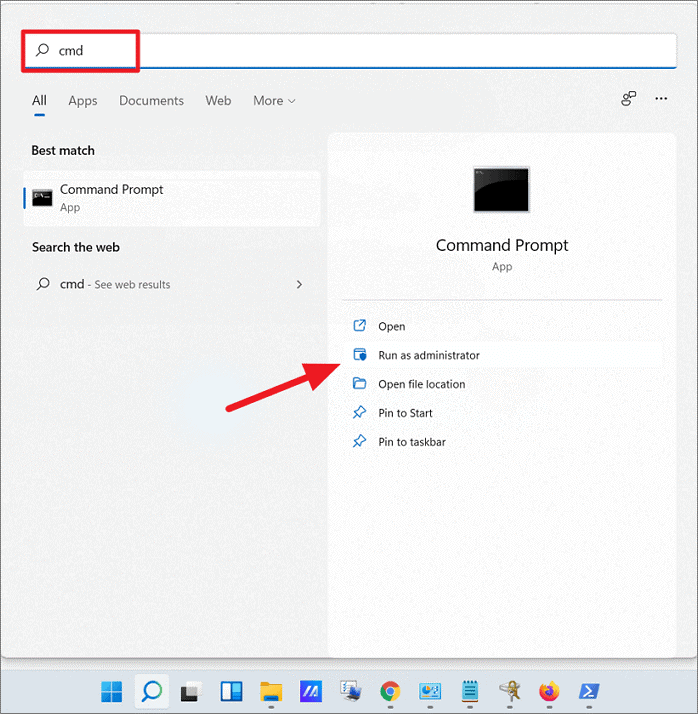
- Tras ejecutar CMD como administrador, haz clic en Sí en Control de cuentas de usuario.

- Cuando veas una ventana de comandos negra, escribe este comando para tener tu clave de recuperación:
manage-bde -protectors H: -get.LaHde la línea de comandos es un marcador de posición para tu unidad. Cuando introduzcas el comando, sustituye laHpor el nombre del disco duro que necesitas desbloquear.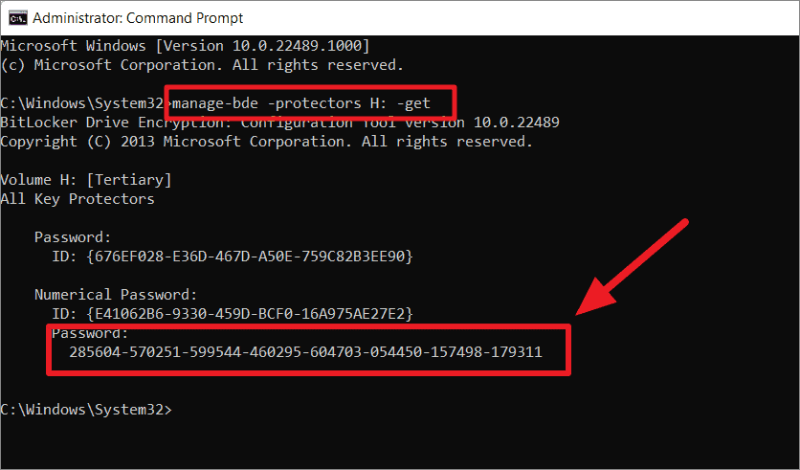
- Haz clic en Enter, y el Símbolo del sistema mostrará en breve tu clave de recuperación.
Recuperar la contraseña de BitLocker con Wondershare Recoverit
¿Te suena familiar este escenario? Estás 100% seguro de haber hecho una copia de seguridad de tu clave de recuperación de BitLocker en un documento de archivo, pero no aparece por ningún lado. Incluso es posible que hayas borrado el archivo de texto por error. Buenas noticias: podemos ayudarte a recuperarlo.
Un archivo de texto borrado o perdido con una clave de recuperación de BitLocker puede recuperarse con una herramienta profesional de recuperación de datos. Una de las mejores herramientas para ello es Wondershare Recoverit.
He aquí lo fácil que es encontrar y recuperar un archivo de texto perdido utilizando Recoverit:
- Descarga, instala y ejecuta Wondershare Recoverit.
- Selecciona el disco duro donde estaba almacenado tu archivo de texto para activar un escaneo.

- Mientras Recoverit escanea tu disco, puedes supervisar el proceso en la pantalla, donde se mostrarán todos los archivos recuperables. Puedes pausar o detener esta exploración si quieres.

- Recoverit te permite filtrar los archivos descubiertos por Tipo de archivo, Hora y Tamaño de archivo. Cuando encuentres el archivo de texto con la clave de recuperación, selecciónalo y haz clic en Recuperar.

- Antes de guardar el archivo en un destino seguro, tienes la opción de previsualizarlo. Si parece estar bien, haz clic en Recuperar, selecciona una ruta para guardarlo y vuelve a hacer clic en Recuperar.

Restablecer tu contraseña de BitLocker
Si tienes acceso a otra unidad que no esté encriptada con BitLocker, puedes utilizarla para cambiar la contraseña de BitLocker y tener acceso a tus archivos bloqueados. Por ejemplo, si tu unidad D está protegida con BitLocker, puedes arrancar desde tu unidad C y restablecer la contraseña.
- Abre el Explorador de archivos y haz clic derecho en la unidad cifrada con BitLocker.
- Selecciona Cambiar PIN de BitLocker.
- Lamentablemente, no podrás cambiar el PIN de inicio sin introducir primero el PIN antiguo. Sin embargo, puedes hacer clic en la opción Restablecer un PIN olvidado y seguir los pasos.

Este método solo funcionará si tienes acceso de administrador, ya que requiere un nombre de usuario y una contraseña de administrador local. Si no tienes ninguno de los dos, necesitarás encontrar otra forma de entrar.
Reformatea la unidad
Cuando te encuentras en una situación en la que tienes una unidad cifrada con BitLocker y no puedes abrirla porque has perdido tanto la contraseña como la clave de recuperación, no hay mucho más que hacer que reformatear la unidad y empezar de cero. No es lo ideal, pero es tu única opción.
Otro problema es que no puedes reformatear una unidad desde el Explorador de archivos a menos que la desbloquees primero. Como no tienes contraseña, debes utilizar el Símbolo del sistema.
- Ve a Inicio de Windows y escribe Símbolo del sistema.
- En la descripción de esta aplicación, a la derecha, selecciona Ejecutar como administrador.
- Cuando aparezca la ventana, introduce los siguientes comandos y presiona Enter después de cada uno:
diskpart
list disk
select disk * (sustituye * por el número de disco que contiene la unidad encriptada con BitLocker)
list partition
select partition * (sustituye * por el número de partición de tu unidad encriptada)
format fs=ntfs quick
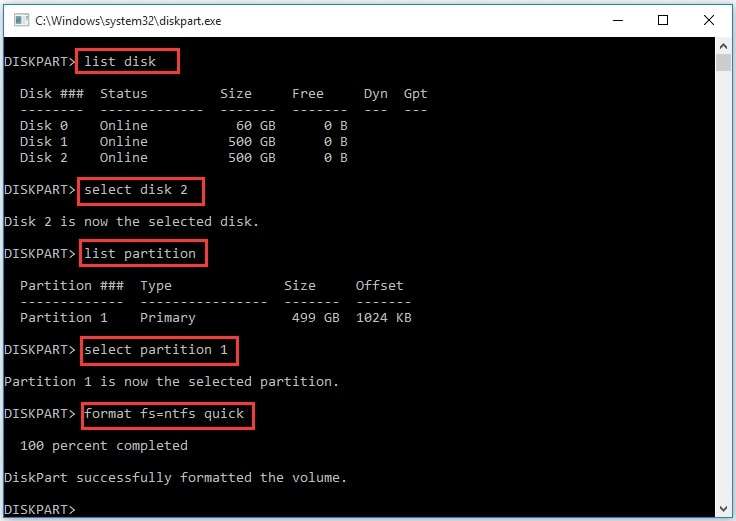
¡No lo olvides! El reformateo limpia el disco duro. Los archivos que tengas almacenados ahí se borrarán, pero no serán irrecuperables. Wondershare Recoverit mantiene una tasa de éxito del 95% en varios escenarios de recuperación de datos, incluyendo la recuperación de datos de una unidad formateada.
Conclusión
"He olvidado mi contraseña de BitLocker y la clave de recuperación. ¿Qué debo hacer?" Escuchamos esta pregunta todo el tiempo. Pero, como puedes ver, solo podrás recuperar tu clave de recuperación de BitLocker si antes has hecho una copia de seguridad segura. Si está en un trozo de papel en un vertedero local, se habrá perdido para siempre.
En caso de que hayas guardado tu clave de recuperación de BitLocker en un documento de texto y luego la hayas borrado por accidente, Wondershare Recoverit puede ayudarte a recuperarla y a acceder a tu unidad.
PREGUNTAS FRECUENTES
-
¿Me dará Microsoft otra clave de recuperación de BitLocker si pierdo la original?
Es crucial que conserves la contraseña de BitLocker y la clave de recuperación por defecto, porque Microsoft no te dará otra. Si pierdes la contraseña y la clave de recuperación, no podrás acceder a tu disco duro ni desencriptar tus datos. -
¿Puedo utilizar un dispositivo de almacenamiento externo para guardar de forma segura una clave de recuperación de BitLocker?
Las personas guardan su clave de recuperación de BitLocker en un dispositivo de almacenamiento externo o en una unidad USB. ¿Es una buena idea? Depende. Si tienes un dispositivo de almacenamiento de calidad del que haces copias de seguridad regularmente, sí. Si se trata de una memoria USB multiusos que sueles prestar a otras personas, entonces tu clave de recuperación de BitLocker no está muy segura ahí. -
¿Se puede eludir la clave de recuperación de BitLocker?
Si no encuentras la contraseña de recuperación de BitLocker, deberías poder evitarla y arrancar saltándote la unidad desencriptada y suspendiendo BitLocker. Sin embargo, esto requiere que utilices opciones Avanzadas y varios comandos en el Símbolo del sistema. Si no te sientes cómodo con eso, la única otra opción es formatear la unidad bloqueada y reinstalar el SO.


![[Fácil] Cómo recuperar la contraseña olvidada de BitLocker (y clave de recuperación)](https://images.wondershare.com/recoverit/article/bitlocker-password-and-key-recovery-1.jpg)